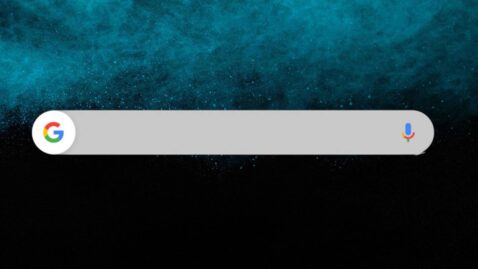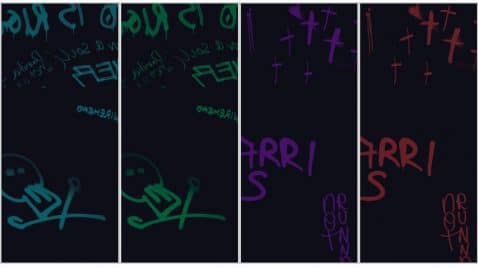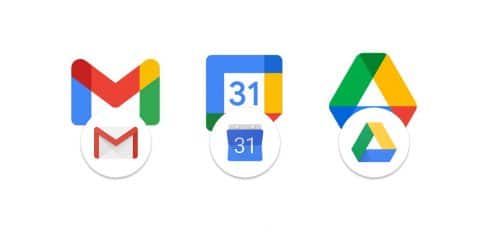Obwohl wir immer mehr Einschränkungen haben, ist es wahr, dass wir weitermachen können Anpassen von Bereichen wie dem Benachrichtigungsfeld und den Schnelleinstellungen um ihm auf Android eine persönliche Note zu verleihen. Genau das werden wir Ihnen heute beibringen.
und alles mit Eine App, die sehr gut funktioniert und uns geben wird All diese Funktionalität zuerst. Nehmen wir an, diese App wird es uns ermöglichen, das sehr langweilige Benachrichtigungsfeld, wie die Schnelleinstellungen, durch ein personalisiertes zu ersetzen, um ihm auch mit einem Foto unsere Note zu verleihen. Tue es.
So passen Sie das Benachrichtigungsfeld und die Schnelleinstellungen unseres Mobiltelefons an
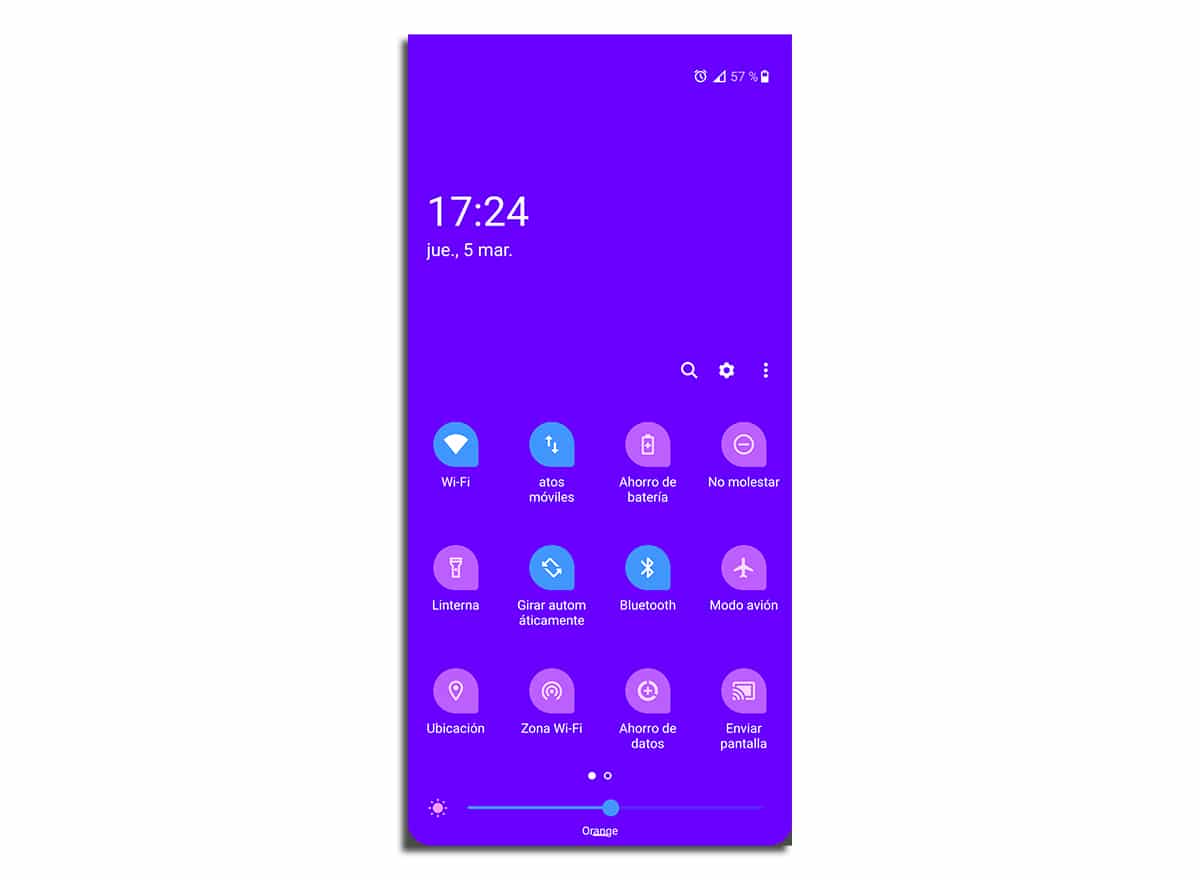
Dieses Schnelleinstellungsfeld, und übrigens, Google testet farbige Symbole in Android 11, und dasselbe für Benachrichtigungen ist dasjenige, das Wir können es mit einer anderen Farbe anpassen die, die wir in der Schicht unseres mobilen Systems haben.
Es versucht nicht nur den Stil anzupassen, sondern bietet uns auch einige andere erweiterte Funktionen. Es ist die One Shade-App ermöglicht Ihnen all diese kleinen Dinge und Anpassungen. Und wir werden sogar in der Lage sein, ein Hintergrundfoto für dieses Panel zu verwenden und so diesem Raum, der genau dem dient, was er ist, den Benachrichtigungen und diesen milden Farben, mehr Leben einzuhauchen.
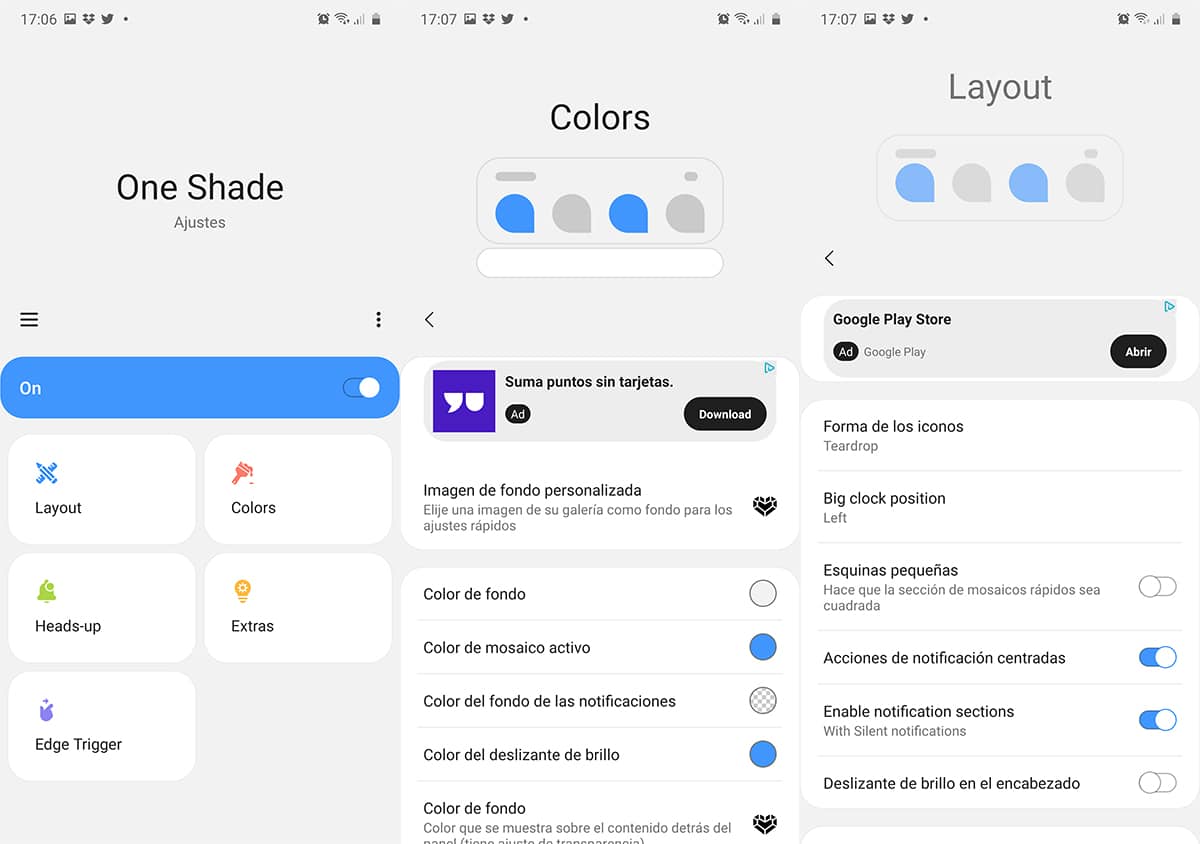
Was gesagt werden muss ist, dass während in Die kostenlose Version bietet uns einige OptionenMit der Premium-Version haben wir Zugriff auf die restlichen Funktionen. etwas Typisches für diese Art von Apps, obwohl sie uns manchmal mit völlig kostenlosen Apps überraschen.
One Shade zwingt uns, drei Sonderberechtigungen zu aktivieren, um alle Funktionen nutzen zu können: Eingabeeinstellungen, Benachrichtigungen und Barrierefreiheit. Mit diesen Berechtigungen können wir beginnen, einige seiner Optionen zu konfigurieren.
Anpassen des Panels und noch etwas anderes
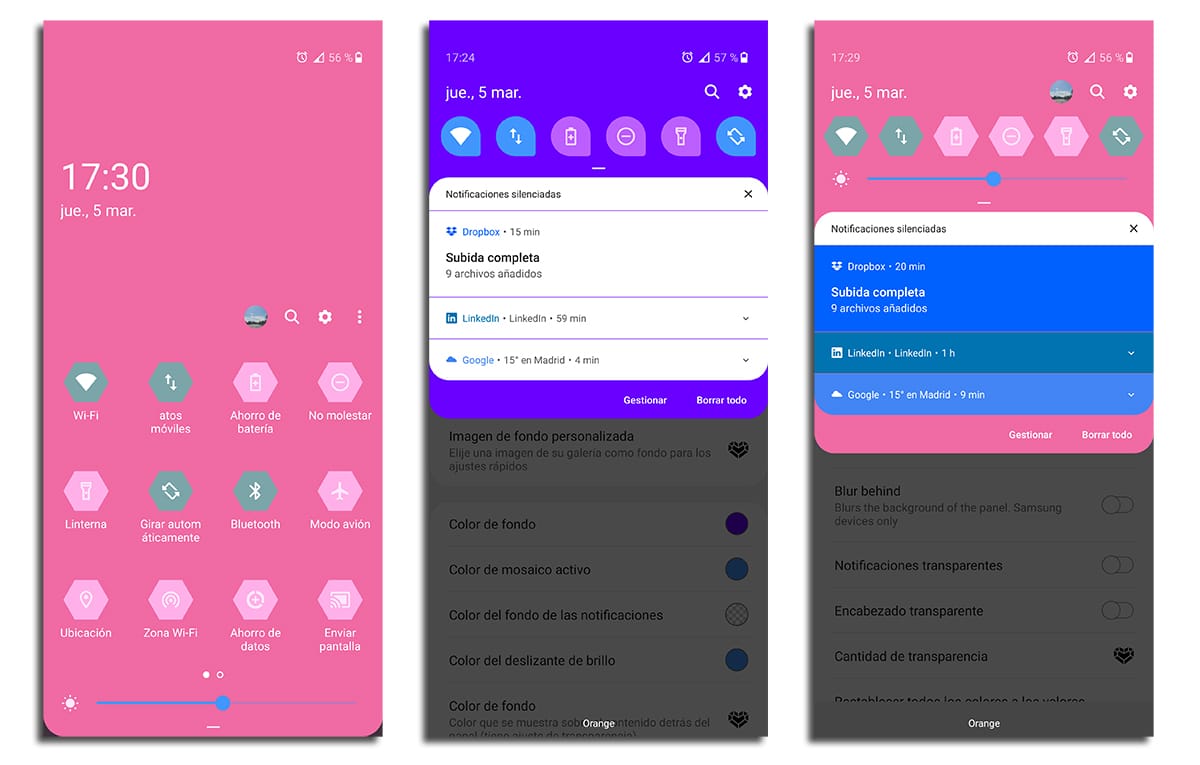
Vom Hauptbildschirm Wir haben 5 Hauptbereiche: Layout, Farben, Heads-up, Extras und Edge Trigger. Wenn wir zu „Layouts“ gehen, können wir die Form der Symbole und die Position der Uhr konfigurieren, die Ecken verkleinern, zentrierte Benachrichtigungen aktivieren/deaktivieren, die Benachrichtigungsabschnitte aktivieren/deaktivieren, den Helligkeitsregler an die Kopfzeile übergeben und eine Reihe von Prämien Optionen. Dies sind Rasterspalten, Rasterzeilen und die Anzahl der Kopfkacheln.
Im Farbbereich können wir Wählen Sie, ob Sie die Hintergrundfarbe des aktiven Mosaiks ändern möchten, der Benachrichtigungshintergrund, der Helligkeitsregler und die Premium-Option, die sich mit der Hintergrundfarbe befasst, die hinter dem Inhalt hinter dem Panel angezeigt wird. Eine weitere Premium-Option und sehr notwendig, wenn wir das Benachrichtigungsfeld radikal ändern möchten, ist der automatische Dunkelmodus. Die restlichen Optionen betreffen Hintergrundunschärfe, transparente Benachrichtigungen, Kopfzeile und Transparenzgrad; obwohl diese letzte Option Premium ist.
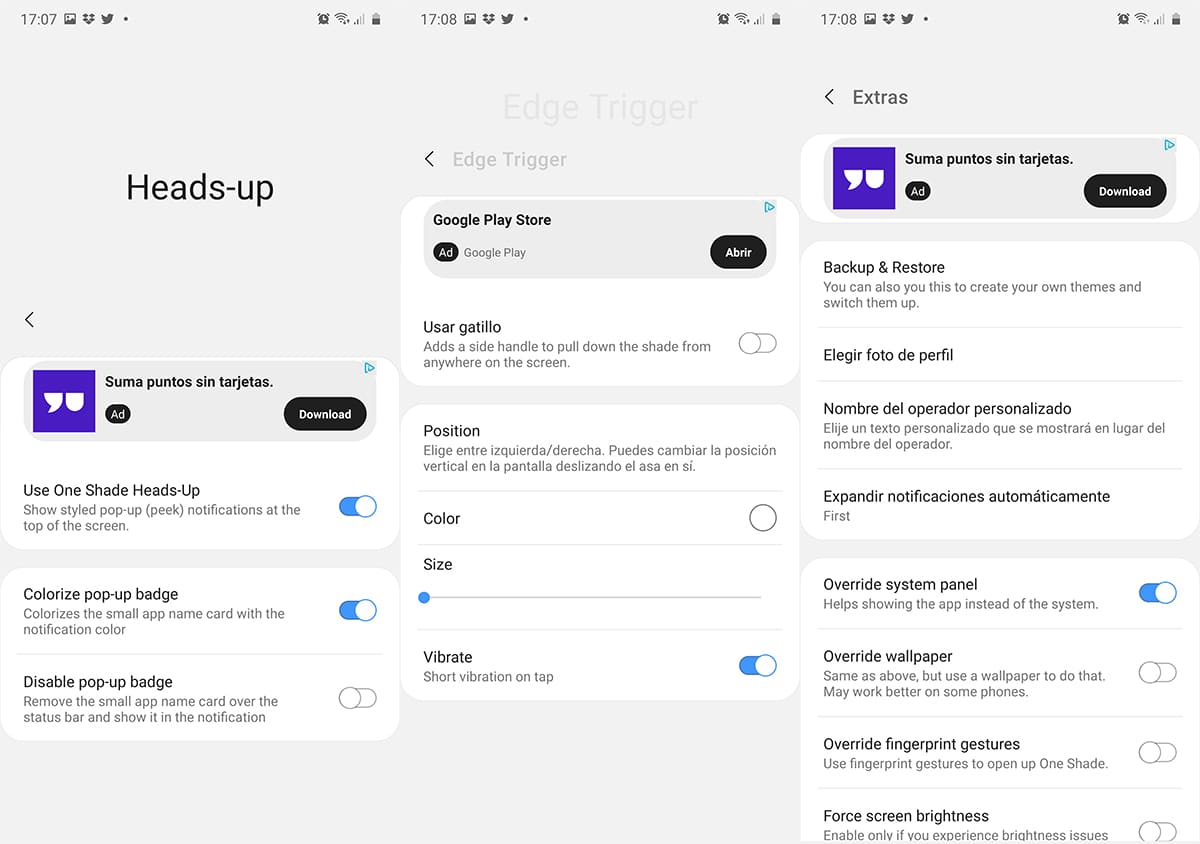
Wie Sie sehen, handelt es sich um eine App, die viele Anpassungsmöglichkeiten bietet. Lasst uns weitergehen. Im Im Heads-up-Bereich bleiben uns drei Optionen: Aktivieren/deaktivieren Sie die Verwendung von Schatten für diese Option, färben Sie die kleine Karte mit der Benachrichtigungsfarbe und deaktivieren Sie sie.
Dann haben wir eine Reihe von Extras, wie zum Beispiel die Möglichkeit, unsere eigenen Themen zu erstellen, indem wir die Option in One Shade of haben sichern und Wiederherstellen. Und natürlich die Möglichkeit, ein Profilfoto als Hintergrund für das Android-Benachrichtigungsfeld auszuwählen. Was uns gefallen hat, ist, dass wir sogar den in diesem Bereich angezeigten Netzbetreibernamen ändern können und die Möglichkeit haben, Benachrichtigungen automatisch auf „Alle“, „Keine“ oder „Zuerst“ zu erweitern. Es gibt noch viele andere Optionen, die wir im Mysterium dieses Abschnitts belassen, damit Sie sie selbst entdecken können.
Schließlich können wir im fünften Abschnitt von One Shade für Android den sogenannten „Trigger“ aktivieren, der die Abwärtsbewegung ersetzt und das Benachrichtigungsfeld erweitert. Mit anderen Worten, wir können von jedem Teil des Bildschirms aus eine Seite hinzufügen. Alles eins App zum Anpassen des Benachrichtigungsfelderlebnisses und Schnelleinstellungen.